إنها ليلة الفيلم وتريد أن تبدأ ، ولكن هذا الاستئجار الرقيق لـ iTunes لن ينتهي من التنزيل! إن التنزيلات البطيئة للأفلام أو التطبيقات من iTunes و App Store هي إحباطات تستغرق وقتًا طويلاً. لذا اكتشف ما يمكنك فعله لإصلاحها على iPhone و Mac.
لماذا تكون أفلام iTunes وتطبيقات App Store بطيئة جدًا في التنزيل !؟ لقد أثرت على عدد كبير من المستخدمين لسنوات عديدة - مما أدى إلى إبعاد بعضهم عن منصة Apple إلى الأبد.
عندما تقوم بتنزيل تطبيقات أو موسيقى أو أفلام أو أشياء أخرى من Apple ، فأنت تريدها على الفور. ولكن غالبًا ما يشير التنزيل إلى أن الأمر سيستغرق وقتًا أطول بكثير مما كان متوقعًا أو أنه لا ينتهي على الإطلاق!
يتلقى بعض المستخدمين رسالة مفادها "تعذر تنزيل [التطبيق]" مع خيار أعد المحاولة. ولكن بغض النظر عن عدد مرات إعادة المحاولة ، فلا يزال التنزيل لا ينتهي أبدًا. إذن ما الذي يحدث وكيف تصلحه؟
 إذا كان لديك وقت قصير ، فجرّب هذه النصائح السريعة لمعرفة ما إذا كانت تساعدك:
إذا كان لديك وقت قصير ، فجرّب هذه النصائح السريعة لمعرفة ما إذا كانت تساعدك:
- محاولة الاتصال بشبكة الانترنت المختلفة.
- قم بتغيير إعدادات DNS الخاصة بك.
- وقفة واستئناف التحميل.
- الخروج وإعادة تسجيل الدخول مرة أخرى.
- تحقق من حالة نظام Apple.
- أعد تشغيل جهازك.
- قم بتحديث برنامج التشغيل والأمان الخاص بك.
لماذا يكون تنزيل iTunes أو App Store بطيئًا جدًا؟
تقترح Apple هذه الأسباب لبطء تنزيلات iTunes أو App Store:
- فقد iTunes أو App Store الاتصال بالإنترنت.
- يتم إنهاء iTunes أو App Store قبل اكتمال التنزيل.
- تمت إعادة تشغيل جهازك قبل اكتمال التنزيل.
- اتصالك بالإنترنت بطيء جدًا.
- قامت برامج أخرى ، مثل جدار الحماية أو برنامج الأمان ، بحظر التنزيل.
هذه ليست قائمة مفيدة بشكل خاص. يمكنك عادة معرفة ما إذا كان iTunes قد توقف أو أن جهازك أعاد تشغيل نفسه. وإذا كان الإنترنت بطيئًا للغاية ، فستلاحظ ذلك مع التطبيقات الأخرى أيضًا.
 إذا كان اتصالك بالإنترنت هو المشكلة ، فستلاحظ بطء التنزيلات والتدفق من أماكن أخرى أيضًا ، مثل YouTube.
إذا كان اتصالك بالإنترنت هو المشكلة ، فستلاحظ بطء التنزيلات والتدفق من أماكن أخرى أيضًا ، مثل YouTube. في كثير من الحالات ، الحقيقة المحزنة للمسألة هي أن iTunes و App Store غير مبرمجين للتنزيل بكفاءة كما نتوقعها.
لا يؤثر هذا على جميع المستخدمين ، ولكن ليس من الصعب العثور على سلاسل رسائل في المنتدى مع أكثر من ألف مستخدم لديهم هذه المشكلة. عادة مع عدم وجود علامة على حل!
تشير الشائعات إلى أن شركة Apple تستعد للتخلي عن iTunes تمامًا. قد يكون هذا جزءًا من السبب.
كيف يمكنني إصلاح التطبيق البطيء أو تنزيل أفلام iTunes على جهاز iPhone و Mac؟
لقد كتبنا خطوات كاملة لتحرّي الخلل وإصلاحه بشكل أكبر قليلاً في هذه المشاركة. لكن بشكل أساسي ، حاول تغيير اتصالك بالإنترنت. قد يعني ذلك التبديل إلى شبكة مختلفة أو قد يعني تغيير إعدادات DNS على جهازك.
عندما يصل الكثير من الأشخاص إلى خوادم Apple باستخدام نفس إعدادات DNS ، فإن ذلك يؤثر على سرعة التنزيل لجميع هؤلاء المستخدمين. كتب Joe Maller عن هذه الظاهرة بعد اكتشاف سرعة التنزيل البطيئة لأفلام iTunes.
"إذا قام Google DNS أو OpenDNS بتوجيه الجميع إلى [iTunes] بنفس الطريقة ، فإن تلك العقد [iTunes] والأنابيب المؤدية إليها ستغرق."
1. جرب اتصال إنترنت مختلف
 قم بإيقاف تشغيل Wi-Fi في مركز التحكم للتبديل إلى البيانات الخلوية على جهاز iPhone الخاص بك.
قم بإيقاف تشغيل Wi-Fi في مركز التحكم للتبديل إلى البيانات الخلوية على جهاز iPhone الخاص بك. اختبر اتصالك بالإنترنت عن طريق بث مقطع فيديو من YouTube أو تحميل صفحات ويب مختلفة. ثم قم بتوصيل جهازك باتصال إنترنت مختلف لمحاولة تنزيل شيء ما من iTunes أو App Store مرة أخرى.
بالنسبة لمستخدمي iPhone ، قد يعني ذلك التبديل من شبكة الجوّال إلى شبكة Wi-Fi أو العكس. على الرغم من أنه عند التبديل إلى البيانات الخلوية ، احذر من الرسوم الإضافية من مزود الخدمة الخلوية.
يمكن لمستخدمي Mac الاتصال بنقطة اتصال شخصية من هواتفهم الذكية. أو انتقل لاستخدام شبكة Wi-Fi مختلفة.
اتصل بمزود خدمة الإنترنت (ISP) إذا وجدت أن المشكلة قد انتهت. قد يكون اتصالك بالإنترنت هو السبب وراء بطء تنزيل iTunes أو App Store.
أعد تشغيل جهاز التوجيه الخاص بك
أعد تشغيل جهاز التوجيه الخاص بك باتباع الإرشادات الخاصة بجهازك المحدد. قد ترغب أيضًا في إعادة تعيينه إلى إعدادات المصنع إذا أجريت أي تعديلات.
بعد إتاحة الوقت للموجه لبدء النسخ الاحتياطي ، حاول التنزيلات مرة أخرى.
قم بتعطيل VPN الخاص بك ، إذا كان لديك واحد
 يمكن لشبكات VPN أن تجعل تنزيل أفلام أو تطبيقات iTunes الخاصة بك أبطأ. صورة من أفضل VPN.
يمكن لشبكات VPN أن تجعل تنزيل أفلام أو تطبيقات iTunes الخاصة بك أبطأ. صورة من أفضل VPN. يستخدم العديد من الأشخاص VPN (شبكة افتراضية خاصة) لتعزيز أمنهم عبر الإنترنت. بشكل عام ، هذه فكرة جيدة! لكن قد تتداخل شبكة VPN الخاصة بك مع تنزيلات iTunes و App Store.
قم بتعطيل VPN الخاص بك لمعرفة ما إذا كان يؤثر على سرعات التنزيل على الإطلاق. إذا حدث ذلك ، فاتصل بمزود VPN لمعرفة سبب بطء تنزيل أفلام أو تطبيقات iTunes. يجب أن يساعدوك في إصلاحه.
2. قم بتغيير إعدادات DNS الخاصة بك
تؤثر إعدادات DNS (نظام اسم المجال) على طريقة اتصال جهازك بالإنترنت. يمكن أن يجعل اتصالك أسرع أو أكثر أمانًا أو أكثر خصوصية. يمكن أن يؤدي نظام DNS السيئ أيضًا إلى تحويل اتصالك إلى عكس كل هذه الأشياء.
 يمكن أن يجعل نظام DNS الجيد الإنترنت الخاص بك أسرع وأكثر أمانًا وموثوقية. صورة من OpenDNS.
يمكن أن يجعل نظام DNS الجيد الإنترنت الخاص بك أسرع وأكثر أمانًا وموثوقية. صورة من OpenDNS. اكتشف العديد من المستخدمين أنه من خلال ضبط إعدادات DNS الخاصة بهم على البدائل المجانية - مثل OpenDNS أو Google Public DNS - تمكنوا من تحسين سرعات تنزيل iTunes و App Store.
على العكس من ذلك ، يجب على المستخدمين الذين تغيروا بالفعل إلى DNS مخصص العودة إلى الإعدادات الافتراضية لمزود خدمة الإنترنت. يمكنك عادةً العثور على هذه الإعدادات من خلال البحث عن: "[ISP] + DNS".
رأى بعض المستخدمين الذين قاموا بتغيير DNS أن تنزيلات iTunes تتغير من أكثر من ساعتين حتى يتمكنوا من بدء مشاهدة فيلم ، إلى أقل من 20 ثانية.
كيف يمكنني تغيير إعدادات DNS الخاصة بي على جهاز iPhone؟
- اذهب إلى إعدادات >واي فاي.
- اضغط على الزر الأزرق أنا بجوار شبكتك الحالية.
- تحت DNS اضغط على تكوين DNS زر.
- اختر تحديد خوادم DNS يدويًا وأدخل أحد الخيارات التالية:
- DNS العام لـ Google: 8.8.8.8 و 8.8.4.4
- OpenDNS: 208.67.222.222 و 208.67.220.220
- أو إعدادات DNS الخاصة بمزود خدمة الإنترنت.
- مقبض يحفظ في الجزء العلوي الأيمن بعد تغيير DNS الخاص بك.
 قم بإزالة خوادم DNS القديمة وأضف خوادم جديدة على جهاز iPhone الخاص بك. لا تنس النقر على حفظ بعد!
قم بإزالة خوادم DNS القديمة وأضف خوادم جديدة على جهاز iPhone الخاص بك. لا تنس النقر على حفظ بعد! كيف يمكنني تغيير إعدادات DNS الخاصة بي على جهاز Mac؟
- من شريط القوائم ، انتقل إلى تفاحة >تفضيلات النظام ... >شبكة الاتصال.
- في الشريط الجانبي ، انقر فوق اتصال الشبكة الحالي.
- انقر متقدم… في أسفل يمين النافذة.
- اذهب إلى DNS التبويب.
- استخدم ال + و – أزرار تحت خوادم DNS لتغيير إعداداتك إلى أحد الخيارات التالية:
- DNS العام لـ Google: 8.8.8.8 و 8.8.4.4
- OpenDNS: 208.67.222.222 و 208.67.220.220
- أو إعدادات DNS الخاصة بمزود خدمة الإنترنت.
- انقر نعم ثم اضغط تطبيق.
 أدخل عنوان خادم DNS لـ OpenDNS أو Google Public DNS أو إعدادات ISP الافتراضية.
أدخل عنوان خادم DNS لـ OpenDNS أو Google Public DNS أو إعدادات ISP الافتراضية. يمكنك أيضًا تغيير إعدادات DNS من خلال جهاز التوجيه الخاص بك. تحقق من موقع الشركة المصنعة لجهاز التوجيه للحصول على إرشادات حول كيفية القيام بذلك.
3. إيقاف التنزيل مؤقتًا واستئنافه
تطبيق أو فيلم أو تحديث برنامج أو غير ذلك - حاول إيقاف التنزيل مؤقتًا ثم بدء تشغيله مرة أخرى. إذا تعذر ذلك ، قم بإلغاء التنزيل تمامًا وابدأ من نقطة الصفر مرة أخرى.
كيف يمكنني إيقاف تنزيل التطبيق مؤقتًا على جهاز iPhone؟
- ابحث عن تطبيق التنزيل على الشاشة الرئيسية لجهاز iPhone.
- انقر فوق التطبيق لإيقاف التنزيل مؤقتًا أو استئنافه.
- إذا كان ذلك ممكنًا على جهاز iPhone الخاص بك ، فاضغط على التطبيق واختر إعطاء الأولوية للتنزيل.
كيف يمكنني إيقاف تنزيل التطبيق مؤقتًا على جهاز Mac؟
- استخدم إحدى الطرق التالية لفتح Launchpad على جهاز Mac الخاص بك:
- اضغط على اختصار Launchpad (F4) على لوحة المفاتيح أو شريط اللمس.
- افتح تطبيق Launchpad من Finder أو Spotlight أو Dock.
- اضغط على أربعة أصابع معًا على لوحة التعقب.
- ابحث عن التطبيق الذي تقوم بتنزيله في Launchpad.
- انقر فوق رمز التطبيق لإيقاف التنزيل مؤقتًا أو استئنافه.
 انقر فوق أحد التطبيقات من Launchpad لإيقاف تنزيله مؤقتًا على جهاز Mac الخاص بك.
انقر فوق أحد التطبيقات من Launchpad لإيقاف تنزيله مؤقتًا على جهاز Mac الخاص بك. كيف يمكنني إيقاف تنزيل فيلم iTunes مؤقتًا على iPhone؟
- افتح تطبيق iTunes Store على جهاز iPhone الخاص بك.
- في الجزء السفلي الأيسر ، انقر فوق أكثر (…).
- اضغط على زر الإيقاف المؤقت أو السهم لإيقاف التنزيل وبدء التنزيل.
كيف يمكنني إيقاف تنزيل فيلم iTunes مؤقتًا على جهاز Mac؟
- افتح iTunes على جهاز Mac الخاص بك.
- انقر فوق رمز التنزيل الدائري أعلى اليسار (يظهر فقط عندما يكون التنزيل قيد التقدم).
- انقر فوق رمز التقدم الدائري لإيقاف التنزيل مؤقتًا أو استئنافه.
- من شريط القوائم ، انتقل إلى حساب >تحقق من وجود التنزيلات المتاحة لاستئناف جميع التنزيلات مرة واحدة.
4. قم بتسجيل الخروج ثم تسجيل الدخول مرة أخرى
 استخدم عنوان البريد الإلكتروني وكلمة المرور الخاصين بـ Apple ID لتسجيل الدخول مرة أخرى إلى iTunes و App Store.
استخدم عنوان البريد الإلكتروني وكلمة المرور الخاصين بـ Apple ID لتسجيل الدخول مرة أخرى إلى iTunes و App Store. قم بتسجيل الخروج من iTunes و App Store على جهازك ، ثم قم بتسجيل الدخول مرة أخرى. يؤدي هذا إلى إلغاء جميع التنزيلات ، لذا عليك أن تبدأها من البداية مرة أخرى بعد ذلك. لكنها طريقة فعالة في مكافحة سرعات التنزيل البطيئة لأفلام وتطبيقات iTunes.
كيف يمكنني تسجيل الخروج من iTunes و App Store على iPhone؟
- اذهب إلى إعدادات >iTunes ومتجر التطبيقات.
- اضغط على معرف Apple الخاص بك ، ثم اختر خروج.
كيف يمكنني تسجيل الخروج من iTunes و App Store على جهاز Mac؟
- فتح اي تيونز على جهاز Mac الخاص بك.
- من شريط القوائم ، انتقل إلى حساب >خروج.
- افتح الآن ملف متجر التطبيقات على جهاز Mac الخاص بك.
- من شريط القوائم ، انتقل إلى محل >خروج.
تذكر إعادة تشغيل الفيلم أو الموسيقى أو تنزيل التطبيق بعد تسجيل الدخول مرة أخرى إلى iTunes أو App Store.
قم بتسجيل الدخول إلى حساب مختلف على جهاز Mac الخاص بك
يجب على مستخدمي Mac محاولة تنزيل المحتوى الخاص بهم من حساب مستخدم مختلف. إذا نجح ذلك ، فهذا يعني أن هناك مشكلة في الملفات أو الإعدادات الموجودة في الحساب الأصلي.
إذا كنت لا تعرف سبب هذه المشكلة ، فقم بنقل مستنداتك المهمة من الحساب القديم إلى حساب جديد ، ثم احذف الأصل.
5. تحقق من حالة نظام Apple
 عادة ما يكون واضحًا جدًا من موقع الويب عندما تتعطل أنظمة Apple.
عادة ما يكون واضحًا جدًا من موقع الويب عندما تتعطل أنظمة Apple. من المحتمل أنك تواجه عمليات تنزيل بطيئة بسبب مشكلة في خوادم Apple. يمكنك التحقق من حالة جميع خدمات Apple على موقع الويب الخاص بهم.
يجب أن تحتوي جميع الخدمات على دائرة خضراء بجانبها. في بعض الأحيان ، يمكنك رؤية إشعارات المشكلات الأخيرة التي تم حلها الآن. انظر تحديدًا إلى الخدمات التالية:
- متجر التطبيقات
- موسيقى أبل
- iTunes في السحابة
- متجر اي تيونز
- متجر تطبيقات ماك.
إذا كانت هناك أي مشاكل مع خوادم Apple ، فكل ما يمكنك فعله هو انتظار Apple لحل المشكلة نهايتها. استمر في التحقق من موقع الويب لمعرفة وقت تشغيل هذه الخدمة مرة أخرى.
6. أعد تشغيل جهازك
 هل قمت بإيقاف تشغيله وتشغيله مرة أخرى؟ هذه الحيلة تعمل كثيرًا في كثير من الأحيان!
هل قمت بإيقاف تشغيله وتشغيله مرة أخرى؟ هذه الحيلة تعمل كثيرًا في كثير من الأحيان! إذا لم تكن قد قمت بذلك بالفعل ، فأغلق جميع التطبيقات وأوقف تشغيل جهاز iPhone أو Mac الخاص بك تمامًا. اترك وقتًا كافيًا لإيقاف تشغيل جهازك - 30 ثانية على الأقل - ثم أعد تشغيله وحاول التنزيل.
يبدو هذا اقتراحًا أساسيًا ، ولكنه فعال حقًا في حل الكثير من أخطاء البرامج على أي جهاز. بما في ذلك التنزيلات البطيئة من iTunes و App Store.
كيف أغلق التطبيقات وأغلق جهاز iPhone؟
- على iPhone X أو أحدث: اسحب لأعلى من الأسفل وتوقف مؤقتًا في منتصف الشاشة لعرض ملف تطبيق الجلاد.
- على iPhone 8 أو أقدم: انقر نقرًا مزدوجًا فوق زر الصفحة الرئيسية لعرض ملف تطبيق الجلاد.
- ادفع جميع تطبيقاتك المفتوحة من أعلى الشاشة لإغلاقها.
- اضغط مع الاستمرار على الزر الجانبي وأي من زري الصوت.
- عندما يُطلب منك ذلك ، اسحب لايقاف التشغيل.
كيف أغلق التطبيقات وأغلق جهاز Mac؟
- استخدم الأمر المفتاحي التالي لإغلاق تطبيقك الحالي: القيادة + س.
- التبديل بين كل ما تبذلونه من التطبيقات المفتوحة باستخدام القيادة + علامة التبويب.
- ملاحظة: لا يمكنك إغلاق Finder.
- يستخدم أمر + خيار + هروب لفرض إغلاق التطبيقات غير المستجيبة.
- من شريط القوائم ، انتقل إلى تفاحة >اغلق.
7. قم بتحديث برامج التشغيل والأمان الخاصة بك
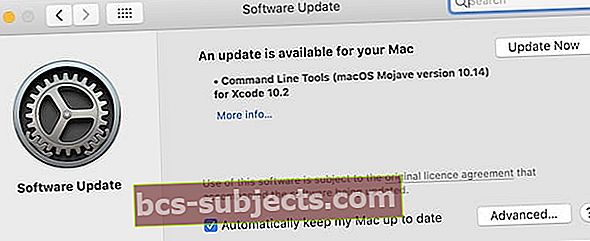 تأكد من تنزيل وتثبيت أي تحديثات متوفرة على جهاز Mac أو iPhone.
تأكد من تنزيل وتثبيت أي تحديثات متوفرة على جهاز Mac أو iPhone. أخيرًا ، تحقق من وجود تحديثات لبرنامج التشغيل وبرنامج الأمان. يمكن للبرامج القديمة الموجودة على جهاز Mac أو iPhone أن تتداخل بسهولة مع تنزيلات iTunes و App Store.
يمكن أيضًا أن يكون هناك خطأ في برنامجك الحالي قد تم حله في تحديث جديد. ربما اكتشفت شركة Apple سبب بطء تنزيل أفلام iTunes لبعض المستخدمين. سيصدرون إصلاحًا لهذه المشكلة في التحديث القادم.
وبالمثل ، يمكن أن تتداخل برامج الأمان التابعة لجهات خارجية مع تنزيلات iTunes و App Store. اتصل بمزود البرنامج للحصول على معلومات حول كيفية تحديث - أو تعطيل مؤقتًا - هذا البرنامج.
كيف أقوم بتحديث البرنامج على جهاز iPhone؟
- اذهب إلى إعدادات >جنرال لواء >تحديث النظام.
- انتظر حتى يتحقق iPhone الخاص بك من وجود تحديثات جديدة.
- قم بتنزيل وتثبيت أي تحديثات يجدها.
كيف أقوم بتحديث البرنامج على جهاز Mac؟
- من شريط القوائم ، انتقل إلى تفاحة >تفضيلات النظام ... >تحديث النظام.
- انتظر حتى يقوم جهاز Mac الخاص بك بالتحقق من وجود تحديثات جديدة.
- قم بتنزيل وتثبيت أي تحديثات يجدها.
 تفضل بزيارة موقع الويب الخاص بـ Get Support من Apple للحصول على مساعدة إضافية لإصلاح عمليات التنزيل البطيئة.
تفضل بزيارة موقع الويب الخاص بـ Get Support من Apple للحصول على مساعدة إضافية لإصلاح عمليات التنزيل البطيئة. إذا كنت لا تزال تواجه مشكلات ، فقد ترغب في الاتصال بشركة Apple مباشرة من خلال موقع Get Support على الويب.
يمكنك أيضًا الاطلاع على هذه المشاركة التي نشرناها إذا قال iTunes ، "تمت إعادة تعيين اتصال الشبكة".
أو هذه الطريقة الأخرى التي كتبناها عند رفض طريقة الدفع الخاصة بك في iTunes.
نأمل أن تعمل هذه النصائح على إصلاح أي مشاكل كنت تواجهها مع تنزيلات iTunes أو App Store البطيئة على جهاز iPhone أو Mac. إذا سارت الأمور على ما يرام ، فمن المفترض أن يتم تنزيل أفلام iTunes الخاصة بك بشكل أسرع من أي وقت مضى. دعنا نعرف قصتك في التعليقات!


